Windows lietotāji vienmēr meklē veidu, kā uzlabot sava datora veiktspēju. Viena no daudzajām lietām, ko varat darīt, lai uzlabotu veiktspēju, ir lietotņu miega režīms. Ieslēdzot lietotni miega režīmā, tā nedarbojas fonā un tāpēc neizmanto jūsu datora resursus, piemēram, centrālo procesoru, akumulatora darbības laiku un atmiņu. Ir lietotnes, kuras jums vienmēr var būt vajadzīgas nomodā, taču tām, kuras var ilgi snaust, veiciet tālāk norādītās darbības, lai tās aizmigtu.
Ieguvumi no programmu pārslēgšanas operētājsistēmā Windows 11
Pārslēdzot lietotni miega režīmā operētājsistēmā Windows 11, jūs ietaupāt akumulatora darbības laiku. Pat ja aizverat lietotni, tā var turpināt darboties fonā. Lietojumprogrammu pārslēgšana palīdz datoram labāk darboties, kā arī palīdz novērst traucējumus, jo jūs nesaņemsit paziņojumus no šīm lietotnēm. Turklāt miega lietotne neapkopos nekādu informāciju no jūsu datora un ir veids, kā uzlabot drošību.
Kā iestatīt lietojumprogrammu miega režīmu operētājsistēmā Windows 11
Lai pārslēgtu lietotnes miega režīmā, jums būs jāatver datora iestatījumi. Lai piekļūtu, nospiediet taustiņus Windows + I Iestatījumi. Iestatījumos dodieties uz Lietotnes, kam seko Instalētās lietotnes. Šeit tiks parādīts visu datorā instalēto programmu saraksts. Noklikšķiniet uz lietotnes, kuru vēlaties iemigt, un noklikšķiniet uz punkti uz sāniem. Klikšķiniet uz Papildu izvēles iespējas un nolaižamā izvēlne Ļaujiet šai lietotnei darboties fonā; Izvēlies Nekad opciju.
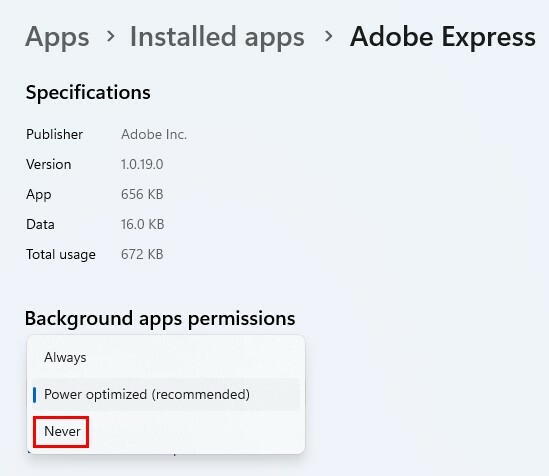
Ja ir vairāk lietotņu, kas jāaktivizē miega režīms, jums būs jāatkārto darbības ar visām šīm lietotnēm. Ja kādreiz pārdomājat un jums ir jāmaina iestatījums, varat to izdarīt. Veiciet tās pašas darbības un veiciet nepieciešamās izmaiņas.
Kā iestatīt Windows 11 datoru miega režīmā
Vēl viens veids, kā iestatīt Windows 11 lietotņu miega režīmu, ir ieslēdzot datoru miega režīmā. Datora pārslēgšana miega režīmā atšķiras no tā izslēgšanas. Kad jūsu dators ir miega režīmā, tas ir enerģijas taupīšanas režīmā, kas ļaus ātri turpināt to, ko darāt. Kad izslēdzat datoru, Windows 11 datoram ir nepieciešama pilnīga startēšana. Miega režīmā dators patērē maz enerģijas, lai nodrošinātu RAM darbību, atšķirībā no datora izslēgšanas, kas atstāj datoru bez strāvas.
Lai datoru pārslēgtu miega režīmā, noklikšķiniet uz Windows izvēlnes Sākt un noklikšķiniet uz Power ikonas, kas atrodas apakšējā labajā stūrī. Noklikšķinot uz tā, jūs redzēsit dažādas opcijas, piemēram:
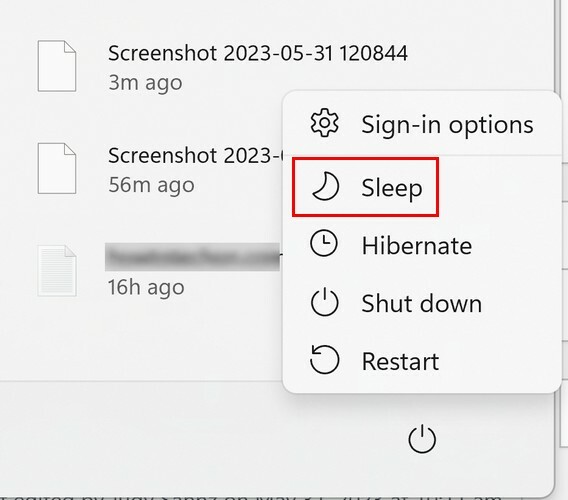
- Gulēt
- Hibernēt (Ja iespējots)
- Izslēgt
- Restartēt
Varat arī piekļūt šīm opcijām, ar peles labo pogu noklikšķinot uz Windows pogas Sākt un novietojot kursoru uz Izslēgt vai Izrakstīties, un mazajā sānu logā parādīsies opcija Miega režīms.
Kā iestatīt Windows 11 datoru miega režīmā, kad esat prom
Sistēmā Windows 11 ir arī funkcija, kas ļauj iestatīt datoru miega režīmā, kad tas noteiktu laiku ir dīkstāvē. Varat jebkurā laikā pielāgot šos iestatījumus, lai mainītu laiku, kad ierīce pāriet miega režīmā. Lai to iestatītu, dodieties uz:
- Iestatījumi (Windows + I)
- Sistēma
- Barošana un akumulators
- Ekrāna miega režīms
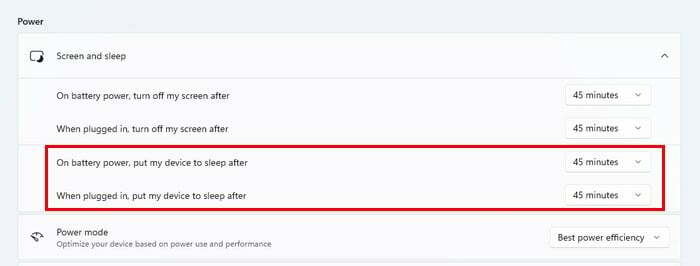
Šajā sadaļā ir redzamas opcijas, lai datoru varētu pārslēgt miega režīmā pēc noteikta laika, kad tas ir pievienots vai akumulators. Noklikšķiniet uz nolaižamās izvēlnes šīm divām opcijām. Tas ir viss.
Tālāka lasīšana
Dažreiz lietas nenotiek kā plānots. Piemēram, jūs vēlaties ievietot savu Windows 11 dators pāriet miega režīmā, taču tas nenotiks. Mēs esam informējuši jūs par šo problēmu un piedāvājam dažus noderīgus padomus, ko varat mēģināt novērst.
Secinājums
Lietojumprogrammu pārslēgšanai ir priekšrocības, piemēram, sistēmas resursu neizmantošana, kad to nevēlaties. Varat jebkurā laikā pamodināt lietotni, taču līdz tam lietotnei ir laba nakts. Varat pārslēgt noteiktas lietotnes miega režīmā vai tās visas, pārslēdzot Windows 11 datoru miega režīmā. Cik lietotnes plānojat iemigt? Paziņojiet man tālāk esošajos komentāros un neaizmirstiet kopīgot rakstu ar citiem sociālajos medijos.